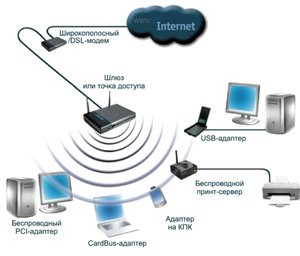Ce este o casă sau o rețea locală?
prodrom

Acum, în ceea ce privește transferul de fișiere. După configurarea rețelei de domiciliu, puteți partaja fișiere de orice format și dimensiune între dispozitivele conectate aferente. Dar, rețineți că, dacă, să zicem, doresc să treacă pe o conexiune Wi-un film de rețea ca medie, să fie gata de a experimenta unele complicații în formă de deteriorare a rețelei locale sau încărcarea excesivă pe WiFi. Configurarea conexiunii nu este deosebit de dificilă.
în plus
Crearea unei rețele LAN
În viitor, vom avea nevoie să sape un pic în „grup de lucru“, în Panoul de control al computerului (Start - Control Panel - System). Acest parametru este important pentru siguranta. Este necesară pentru a preveni interceptarea orice fișiere care sunt transferate între calculatoare de hackeri. Toate aceste proceduri sunt efectuate pe sistemul de operare Windows 7. Apoi, deschide secțiunea „numele computerului, domeniu, setările de grupul de lucru“, în cazul în care să facă clic pe „Editați Setări“ și apoi pe „Change“. În noua fereastră, utilizatorul poate seta parametri, cum ar fi numele grupului de lucru, numele dispozitivului, precum și o serie de alte funcții. În linie numele grupului de lucru este în valoare probabil de incapacitate de plată de credit Workgroup.
Numele grupului numele computerului poate fi schimbat, dar trebuie să ne amintim că numele grupului de lucru ar trebui să fie aceeași pe toate computerele. legat la rețeaua de domiciliu. După setarea numelui, trebuie să reporniți computerul și reporniți procedura similară efectuată pe toate dispozitivele conectate.
Următor: Start - managementul rețelei și de acces - Panou de control. În secțiunea rețele active, faceți clic pe Acasă Group - Gata pentru crearea - Crearea unui grup de domiciliu. Sistemul creează apoi o parolă (este mai bine să fie înregistrate separat pe un suport de hârtie, va fi necesară atunci când conectarea prin WiFi). Apoi va merge la schimbarea opțiunilor de partajare avansate și a dezactiva toate protecție cu parolă (printr-un router sau conexiunea nu va fi posibilă).
Pentru a configura tipul dorit:
- Windows 8, 8.1: este necesar pentru a deschide meniul lateral (apăsați câștiga + i, sau care se deplasează cursorul în partea dreaptă a ecranului), se schimbă setările computerului - rețea - Conexiuni - numele conexiunii, activați căutarea dispozitivului și a conținutului.
- Ferestre 10: Start - Settings - Internet Rețea și - numele conexiunii (în acest caz, WiFi), în conformitate cu lista de conexiuni, selectați Opțiuni avansate și a face calculatorul detectabilă.